「iPhone のスクリーンミラーリングをフルスクリーンにする方法は?」
「Samsung のスクリーンミラーリングをフルスクリーンにする方法は?」
最近では、スクリーンミラーリングは、PCまたはテレビで携帯電話のすべてのコンテンツを見るための最高のトリックの 1 つになりつつあります。これにより、接続について心配する必要がなくなり、全体的な体験が効率的になります。さらに、このスクリーンキャストの概念は、コラボレーションを容易にするため、時間を節約できます。
ただし、デバイスをミラーリングした後、フルスクリーンを表示できない場合があります。これは残念なことであり、最高のスクリーンミラーリングアプリを使用してスクリーンミラーリングをフルスクリーンにする方法を知りたいと思うかもしれません。この記事では、さまざまなデバイスでスクリーンミラーリングをフルスクリーンにする方法について説明します。
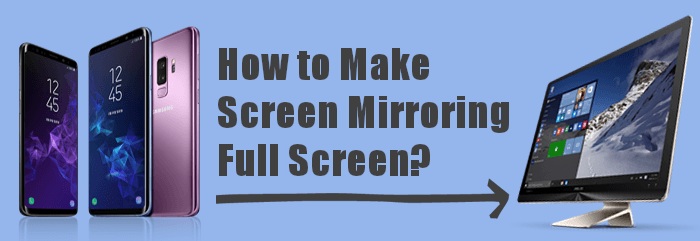
スクリーンミラーリングを試みている場合は、当然この疑問が湧いてくるでしょう。 携帯電話をテレビにスクリーンミラーリングすると、テレビ画面にフルスクリーンで表示されません。理由は簡単です。これは、ミラーリングしているデバイスとテレビのアスペクト比とサイズが原因です。
一般的な携帯電話は縦長で、高さは大きく、幅は狭くなっています。一方、テレビは形状がかなり異なります。テレビは幅が広く、携帯電話はそうではありません。デバイスのサイズが異なるため、フルスクリーンで画面をミラーリングするときには課題となります。これらのデバイスは、画面の高さと幅の比率が異なります。これらのデバイスには、さまざまなアスペクト比(画面や画像の縦と横の長さ(画素数)の比)があります。
アスペクト比が等しくない場合、投影された画像は奇妙に見えます。ここには2つのシナリオがあります。
このような問題はイライラさせられます。幸いなことに、簡単に解決できます。方法については、以下をお読みください
関連記事: AppleユーザーはiPhoneをiPadにミラーリングする必要がある場合があります。完全なガイドはこちらです。
iPhone ユーザーでも Android ユーザーでも、ミラーリング プロセス中に問題が発生するとイライラする気持ちはよくわかります。これらの障害を克服し、視聴の楽しみを高める没入感のあるフルスクリーン エクスペリエンスを実現するお手伝いをいたします。
映画鑑賞の体験を良くするには、画面ミラーリングをフルスクリーンにする必要があります。それをを実現する最高のソフトウェアの1つがPhone Mirrorです。画面表示オプションのカスタマイズを可能にする優れた機能を備えています。このツールを使用すると、Android/iPhoneデバイスを横画面でPCにミラーリングできます。さらに、解像度設定により、高品質のフルスクリーンをキャストできます。このツールではさまざまな接続方法が提供されています。デバイスをWiFiに接続できます。
iOSユーザーの場合は、PCと携帯電話の両方をネットワークに接続してから、接続のためにスクリーンミラーリングを開く必要があります。Androidユーザーは、QRコードをスキャンするだけで、WiFi接続を使用してデバイスをミラーリングできます。PINコードを入力してデバイスをミラーリングすることもできます。それとは別に、USBを使用して携帯電話をPCにキャストできます。完了すると、コンピューターからを再生したり、モバイルゲームをしたり、メッセージを送信したりできるようになります
Phone Mirrorは、スクリーンキャスト時に安全で安定した環境を提供します。これにより、セキュリティの問題なしに携帯電話の画面をスムーズにミラーリングできます。さらに、ほとんどのiOSおよびAndroidデバイスをサポートしています。
Phone Mirrorの機能は次のとおりです。
iPhone をフルスクリーンで画面ミラーリングする方法は次のとおりです。
01アプリをコンピューターにインストールします。起動して、iPhoneの画面をPC にキャストする場合は、iOS Mirrorを選択します(例としてiOSを使用しています。Androidユーザーの場合はAndroid Mirrorを選択します)。そして、iPhoneとPCの間の接続を構築します。その前に、iPhoneとPCが同じWiFiまたはWLANに接続されていることを確認してください。

02スクリーンミラーリングを選択して、iPhoneの画面をPCにキャストします。その後、iPhoneの画面をスワイプしてコントロールセンターに移動します。 スクリーンミラーリングをクリックし、Phone Mirrorを選択します。次に、接続が完了するまでしばらく待ちます。

03接続に成功すると、画面コンテンツの録画を開始できます。画面記録時により良い結果を得るために、まず出力設定を調整してください。サウンド システムとビデオ形式を変更し、録画の時間を分単位で設定できます。

LetsViewアプリは、携帯電話をPCにミラーリングする場合にも便利です。Androidを使用しているかiPhoneを使用しているかは関係ありません。このアプリは、MacでもPCでも、あらゆるコンピューターであらゆるスマートフォンの画面をミラーリングできます。
コンピューターでSamsungの画面をフルスクリーンでミラーリングする方法は次のとおりです。
ステップ1.コンピューターと携帯電話にアプリケーションをインストールします。デバイスの両方が同じネットワークに接続されていることを確認してください。
ステップ2.スマートフォンを取り、「再検出」アイコンをクリックします。そこにコンピューターが表示されます。それをクリックして、「スマホ画面のミラーリング」選択します。

ステップ3.次に、画面のミラーリングに進むと、モニターが表示されます。それをクリックして、ミラーリングされたデバイスの制御を開始します。

それでは、いくつかのタイプのテレビでフルスクリーンを行う方法を紹介しましょう。
デバイスを Samsung TV に接続していますか?その場合は、フルスクリーンをミラーリングすることをお勧めします。
その場合、Samsung TVでフルスクリーンミラーリングを実現するにはどうすればよいですか?方法は次のとおりです。
ステップ1.デバイスを取り、スクリーンミラーリング機能を探します。スクリーンミラーリング機能の名前はデバイスによって異なることに注意してください。Smart View、スクリーンミラーリング、クイック接続などの名前があります。デバイスのコントロールセンターをを開いて見つけてください。
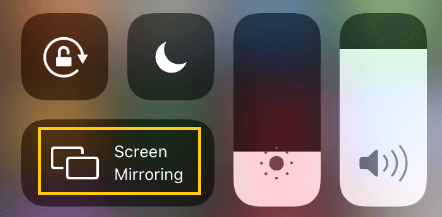
ステップ2.そこには画面ミラーリング機能があります。見つからない場合は、その他アイコンをタップして他のオプションを表示できます。見つけたら、クリックして続行します。
ステップ3.これで、携帯電話は近くのデバイスの検索を開始します。Samsung TV が表示されます。それをクリックするだけです。PINを入力して、携帯電話をSamsung TVに画面ミラーリングします。
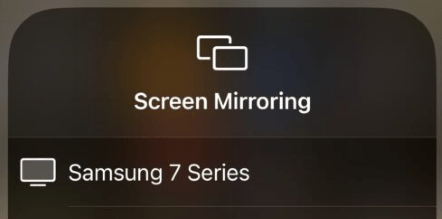
LG TVにはAirplay機能が組み込まれているため、iOS デバイスの画面をLG TVにミラーリングするのは非常に簡単です
LG TVで画面ミラーリングをフルスクリーンにする方法は次のとおりです。
ステップ1.LG TVの電源を入れてから、ホームボタンを押します。
ステップ2.下部にメニューオプションが表示されます。リモコンのナビゲーション キーを使用して、ホームダッシュボードに移動します。
ステップ3.次に、iOSデバイスAirPlayをタップし、設定に進み、AirPlayを有効にします。iOSデバイスでコントロールセンターを見つけます。スクリーンミラーリングをクリック すると、リストにLG TVが表示されます。それをクリックします。

ステップ4.テレビにパスワードが表示されます。スマートフォンにパスワードを入力し、「OK」をクリックしてデバイスを接続します。
Roku TVを使用して、携帯電話をテレビにスクリーンミラーリングすることもできます。ただし、全画面では表示されません。デバイスの表示設定を調整する必要があります。
テレビでフルスクリーンにする手順は次のとおりです。
ステップ1.テレビとスマートフォンが同じWiFiに接続されていることを確認してください。Roku TVのスクリーンミラーリング設定は、次の方法で調整できます。
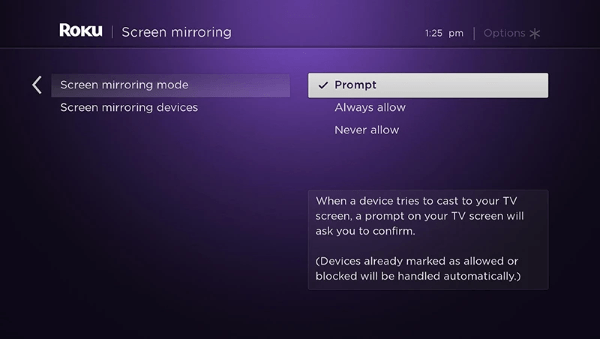
ステップ2.携帯電話のコントロールセンターでスクリーン ミラーリング(または他の表現)機能を有効にし、Roku TVを選択して携帯電話のミラーリングを開始します。
質問1.ミラーリングは自動的にテレビ画面いっぱいに表示されますか?
いいえ。スマートフォンのアスペクト比が3:2と4:3に設定されており、テレビの大きな画面に完全には収まらないため、画面ミラーリングではテレビに全画面は表示されません。ただし、AirPlayオーバースキャンの調整オプションを使用してアスペクト比を調整できます。
質問2.コンピューターの画面をフルスクリーンでテレビにミラーリングできますか?
はい。これを行うには:
コンピューターまたはテレビで画面ミラーリングをフルスクリーンにする方法を学ぶことが重要です。難しいかもしれませんが、それを達成するにはさまざまな方法があります。
Phone Mirrorなどのツールを使用すると、プロセス全体が非常に簡単になります。Android/iPhone の画面をコンピューターにミラーリングして、簡単に制御できます。
関連記事:
USBケーブルの有無にかかわらずPCからiPhoneを巧みに制御する方法